
zawgi;
မဂၤလာပါ ခင္ဗ်။
က်ြန္ေတာ္တို့ ''Exmo.com'' မွာ ''Crypto Currencies''ေတြ အေရာင္းအဝယ္လုပ္ရင္းနဲ့ အျမတ္ရလာခဲ့ရင္ အဲ့ဒီအျမတ္ေငြေတြ ထုတ္ယူဖို့အတြက္ ေငြထုတ္(withdraw)တဲ့အေျကာင္းေလးဆက္ျကရေအာင္ဗ်ာ။"Exmo'' မွာ ေငြထုတ္ဖို့အတြက္ ''Wallet'' ကို သြားပါမယ္။က်ြန္ေတာ့္ရဲ့ ''Doge Wallet'' ထဲမွာ ''305 Doge'' ရွိပါတယ္။''Withdraw'' လုပ္ဖို့အတြက္ ''Doge Wallet'' ရဲ့ ''Withdraw'' ကိုႏွိပ္ပါမယ္။
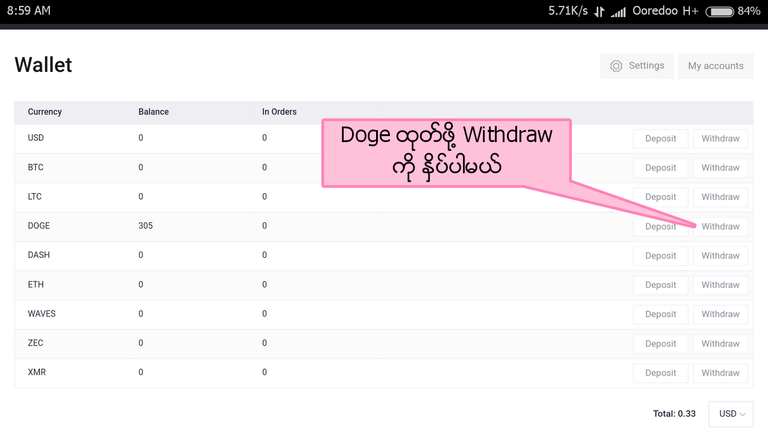
အဲဒီေနာက္ ''Funds Withdrawl'' ဆိုတဲ့ page ကို ေရာက္သြားပါမယ္။အဲဒီမွာ ''Withdraw Method'' မွာ က်ြန္ေတာ္တို့ ထုတ္ယူမယ့္ ''Coin''အမ်ိုးအစားဟာ''Doge Coin'' ျဖစ္ေနပါမယ္။
အဲဒီေနာက္ ညာဘက္က ''Withdrawl Amount'' မွာ ကိုယ္ထုတ္ခ်င္တဲ့ ပမာဏထည့္ျပီး ''Wallet Address'' ေနရာမွာ က်ြန္ေတာ္တို့ရဲ့ ''Coinomi Wallet'' ထဲက ''Doge Wallet Address''ကို ထည့္ပါမယ္။အဲဒီေနာက္ ေအာက္ဆံုးမွာရွိတဲ့ ''Withdraw'' ကို ႏွိပ္ပါ။
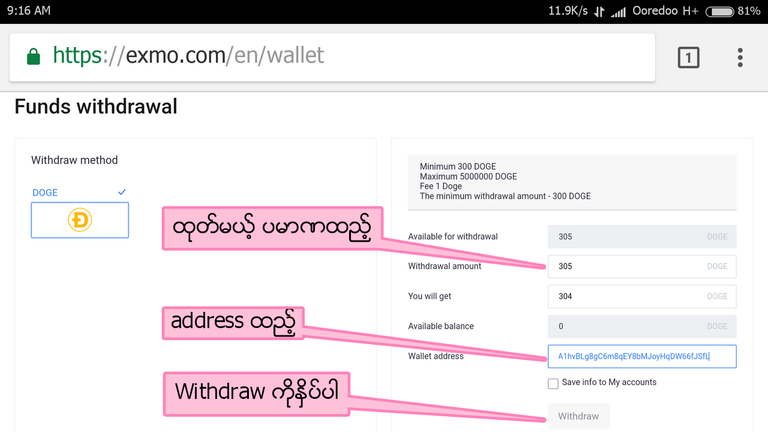
က်ြန္ေတာ္တို့ ''Two-factor Authentication'' ျပုလုပ္ခဲ့တုန္းက ''Use only for Authorization use'' မွာ ထားရင္ ''OTP(One Time Password)'' မေတာင္းပါဘူး။တကယ္လို့ ''Two-factor Authentication'' ျပုလုပ္ခဲ့တုန္းက ''Full Protectoin'' မွာ ထားခဲ့ရင္ေတာ့ ''OTP'' ေတာင္းပါလိမ့္မယ္။အဲဒါဆိုရင္ ''Google Authenticator'' က ''TOTP(Time-base One Time Password) ဒါမွမဟုတ္ ''Talkatone'' ထဲက ''US Phone No.'' ထဲကို ပို့ေပးမယ့္ ''Code No.'' ထည့္ေပးရပါမယ္။
က်ြန္ေတာ္ကေတာ့ အလုပ္ရႈပ္လို့ ''Two-factor Authentication'' ျပန္ျဖဳတ္ထားလိုက္ပါတယ္။ဒါ့ေျကာင့္ ''OTP Code'' မေတာင္းပါဘူး။
ဟုတ္ကဲ့။အဲ့ဒီေနာက္ ေငြထုတ္ဖို့ ေတာင္းဆိုမႈကို လက္ခံေျကာင္းနဲ့ ေငြထုတ္ျခင္းကို အတည္ျပုေပးဖို့အတြက္ ေနာက္ထပ္လုပ္ေဆာင္ရမယ့္ ညႊန္ျကားခ်က္ေတြကို ''Email'' ျဖင့္ ပို့ထားေျကာင္း စာေတြ့ရပါလိမ့္မယ္။''OK'' ႏွိပ္ေပးလိုက္ပါ။
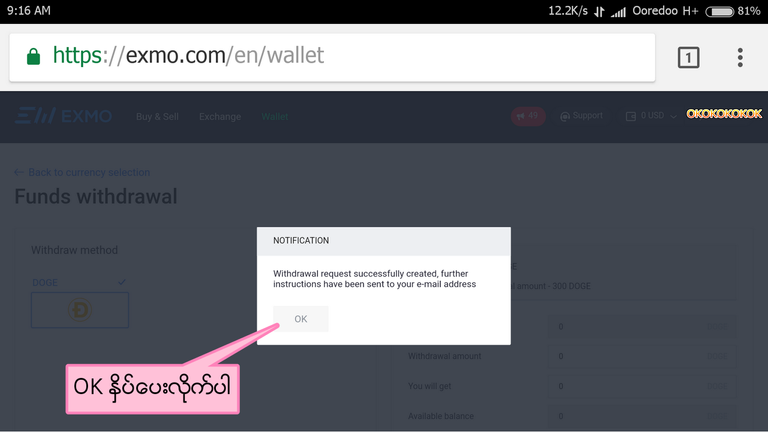
အဲဒီေနာက္ ေငြထုတ္ျခင္း အတည္ျပုဖို့အတြက္ က်ြန္ေတာ္တို့ ''Email'' ကို ဖြင့္ပါမယ္။
''Email'' ထဲမွာ ''Exmo'' မွ ''Confirmation Link'' ပို့ထားတာ ေတြ့ရပါမယ္။
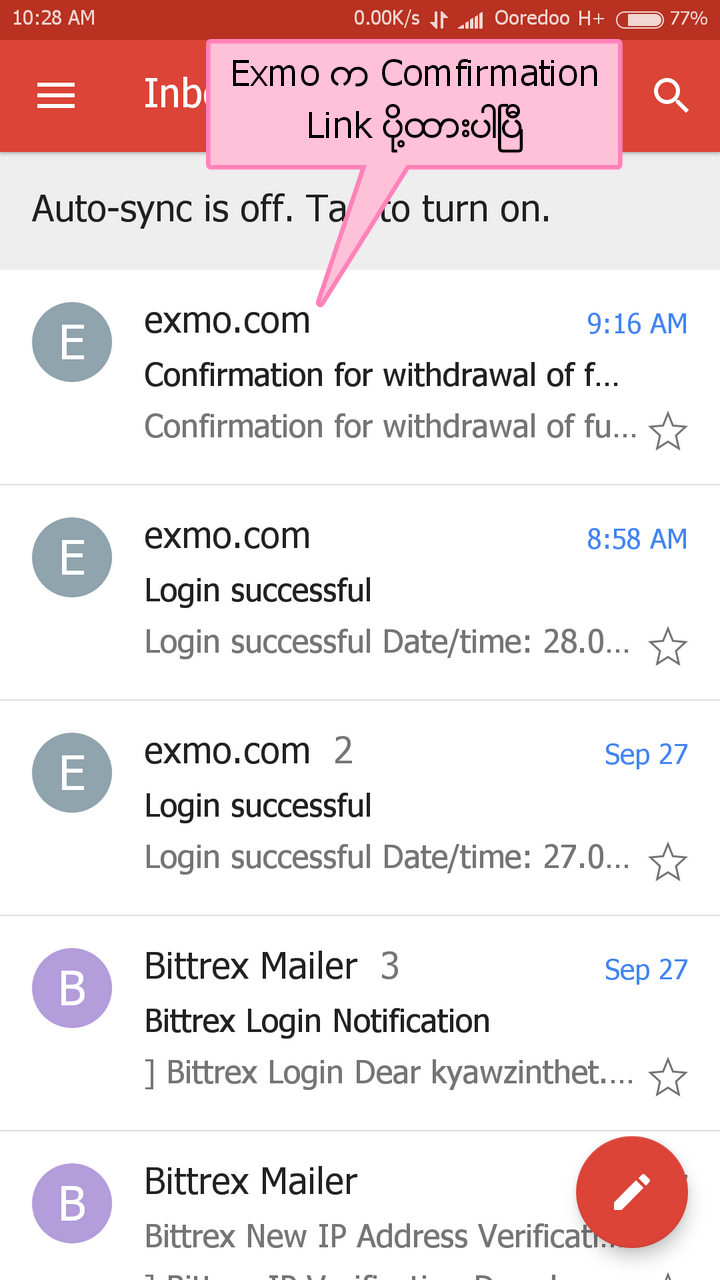
အဲဒီ ''Email'' ကို ဖြင့္ျကည့္လိုက္ပါ။''Email'' ထဲမွာ အျပာေရာင္ ''Link'' ႏွစ္ခု ေတြ့ရပါမယ္။အေပၚက ''Link'' ကေတာ့ ေငြထုတ္ျခင္းကို အတည္ျပု (Confirm)ေပးတဲ့ ''Link'' ျဖစ္ပါတယ္။ေအာက္က ''Link'' ကေတာ့ ေငြထုတ္ျခင္းကို ပယ္ဖ်က္ (Cancel) တဲ့ ''Link'' ျဖစ္ပါတယ္။အဲ့ဒီေတာ့ ေငြထုတ္ခ်င္ရင္ အေပၚက ''Link'' ကို ႏွိပ္ျပီး အတည္ျပုေပးလိုက္ပါ။စိတ္ေျပာင္းသြားလို့ ေငြမထုတ္ခ်င္ေတာ့ဘူး ဆိုရင္လည္း ေအာက္က ''Link'' ကို ႏွိပ္ျပီး ပယ္ဖ်က္ေပးလိုက္ရံုပါပဲ။က်ြန္ေတာ္ကေတာ့ ေငြထုတ္မွာဆိုေတာ့ အေပၚက ''Link'' ကို ႏွိပ္လိုက္ပါမယ္။
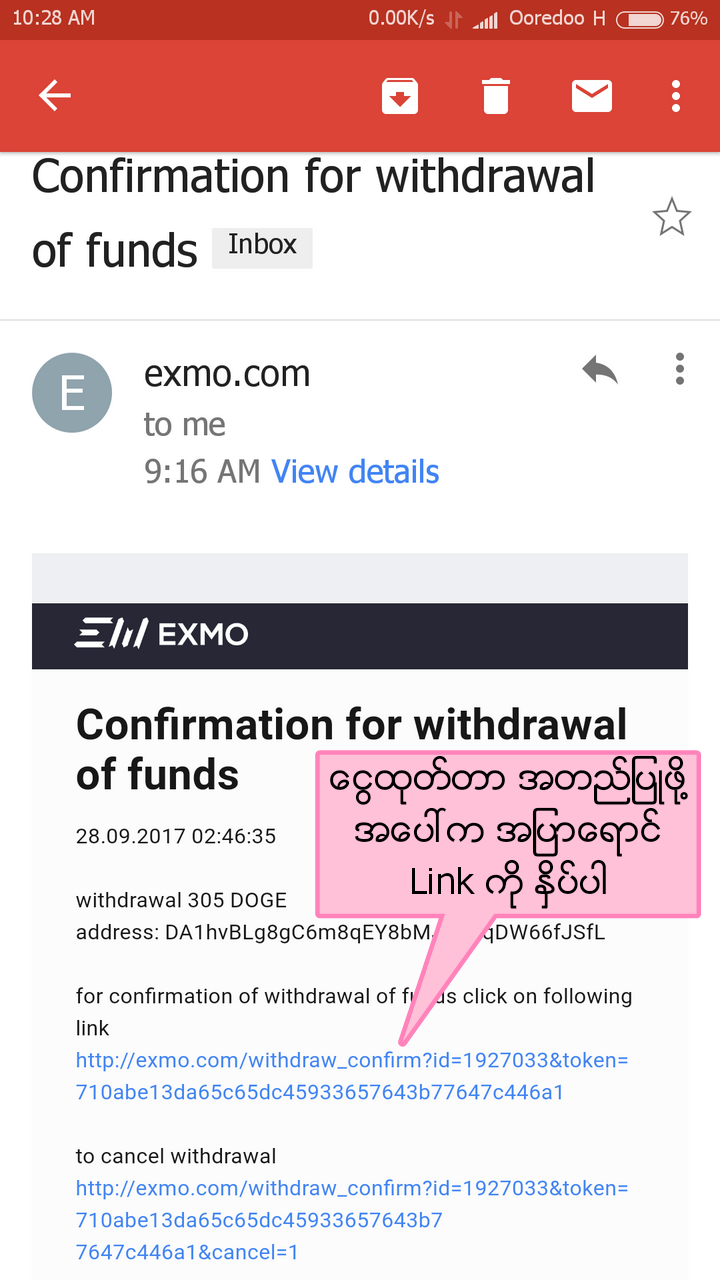
အဲဒီေနာက္ ''Browser'' ပြင့္သြားျပီး ေငြထုတ္ျခင္းအတည္ျပုျပီးေျကာင္း အစိမ္းေရာင္ စာတန္းေလး ေတြ့ရပါမယ္။
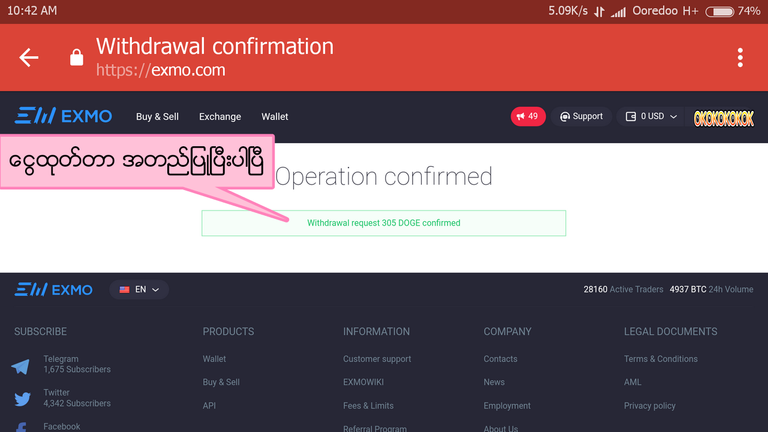
တခါတေလ ''Account'' ဖြင့္တဲ့ ''IP'' နဲ့ ေငြထုတ္တဲ့ ''IP'' မတူရင္ ''Comfirmation Error'' ျဖစ္တတ္ပါတယ္။အဲလို ျဖစ္ရင္ ''Exmo''ကို ျပန္သြား ''Account Log Out'' လုပ္ျပီး ''Log in'' ျပန္ဝင္ပါ။အဲဒီေနာက္ ''Email'' ထဲက ''Confirmation Link'' ျပန္ႏွိပ္ပါ။အဲဒါဆို ''OK'' သြားပါလိမ့္မယ္။
အခု က်ြန္ေတာ္တို့ ေငြထုတ္ျပီးျပီ ဆိုေတာ့ ''Coinomi Wallet'' ထဲဝင္ျကည့္ရေအာင္ဗ်ာ။
''Coinomi Wallet'' ကို ဖြင့္လိုက္တဲ့အခါ က်ြန္ေတာ္တို့ ''Exmo'' က ထုတ္လိုက္တဲ့ ''304 Doge" ေရာက္ေနတာ ေတြ့ရပါတယ္။''1 Doge''ကေတာ့ ''Withdrawl Fee'' ေပးရတာပါ။
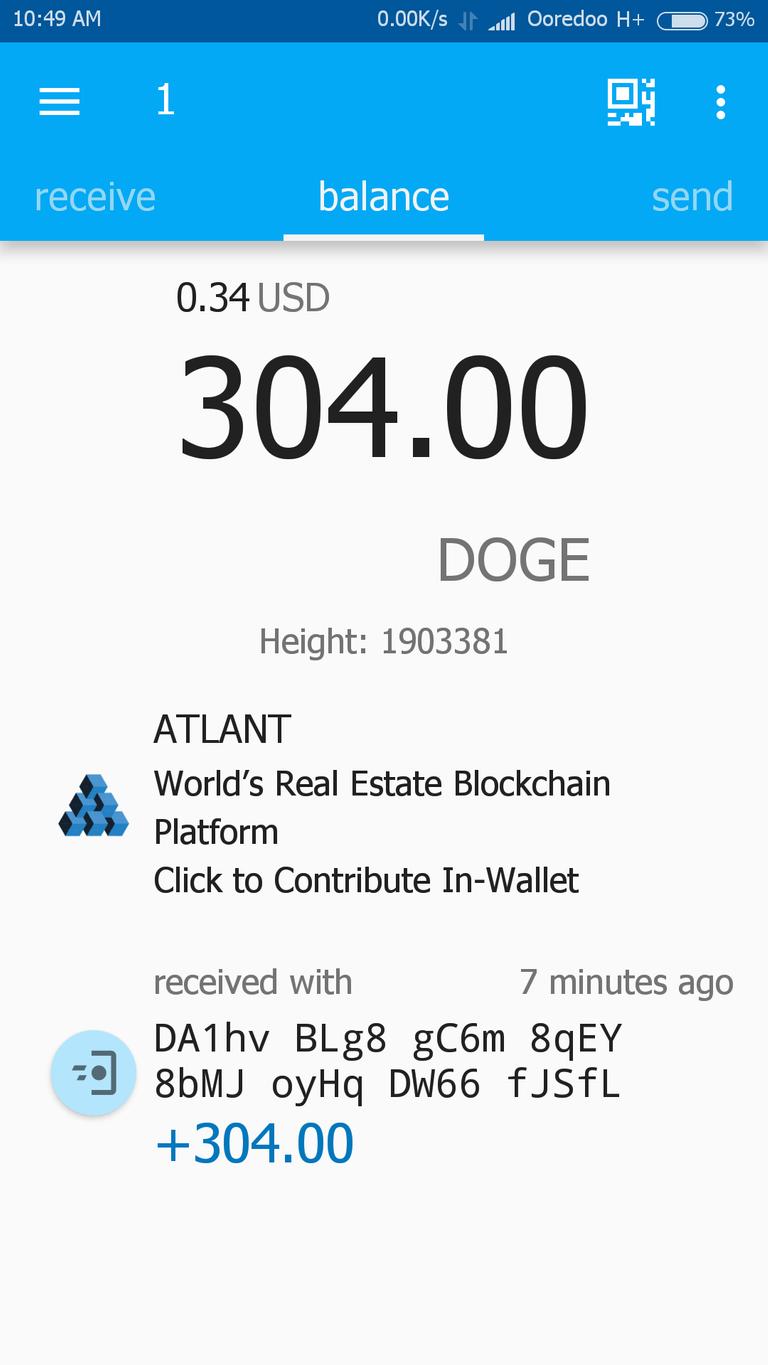
ဟုတ္ကဲ့။အခုဆိုရင္ေတာ့ က်ြန္ေတာ္ ''Exmo'' မွာ ''Doge'' အသြင္း/အထုတ္ (Deposit & Withdrawl) နမူနာ လုပ္ျပခဲ့ျပီးပါျပီ။က်န္တဲ့ ''Digital Coin'' အမ်ိုးအစားေတြအတြက္ ေငြသြင္း/ေငြထုတ္ ျပုလုပ္ပံုခ်င္း အတူတူပါပဲ ခင္ဗ်။
ေငြအသြင္းအထုတ္အေျကာင္း ျပီးသြားျပီဆိုေတာ့ ေငြအသြင္းအထုတ္လုပ္တိုင္း ေပးရတဲ့ ''Deposit Fee & Withdrawl Fee'' အေျကာင္းလည္း သိထားသင့္ပါတယ္ ခင္ဗ်။အဲလိုသိထားမွသာ ''Fee'' သက္သာေအာင္ဘယ္ေငြေျကးေတြနဲ့ အသြင္းအထုတ္ လုပ္မယ္ဆိုတာကို ဆံုးျဖတ္ႏိုင္မွာ ျဖစ္ပါတယ္။ဒါ့အျပင္ ေငြအသြင္းအထုတ္လုပ္ႏိုင္တဲ့ အနည္းဆံုးနဲ့ အမ်ားဆံုးပမာဏ ကန့္သတ္ခ်က္ (Minimum & Maximum Limit) ကိုလည္း သိထားဖို့လိုပါေသးတယ္။''Crypto Currencies''ေတြအတြက္ ေအာက္မွာ ဇယားနဲ့ ေဖာ္ျပထားပါတယ္ ခင္ဗ်။
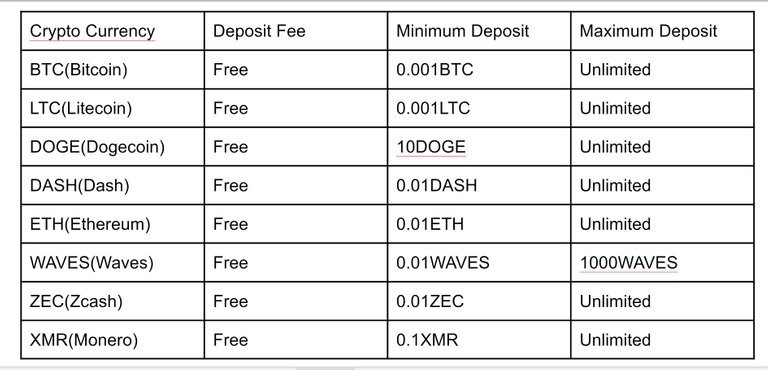
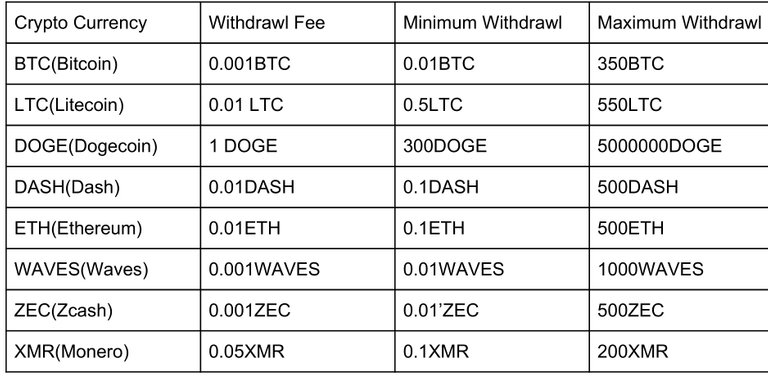
''US $'' အသြင္းအထုတ္အတြက္ ေအာက္ပါဇယားမွာ ေဖာ္ျပထားပါတယ္ ခင္ဗ်။
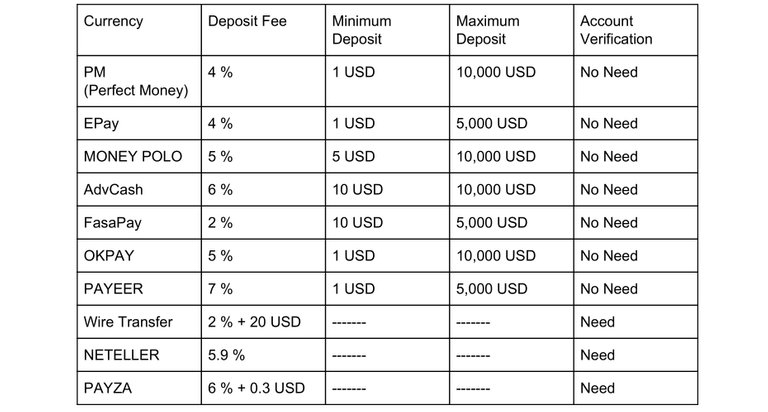
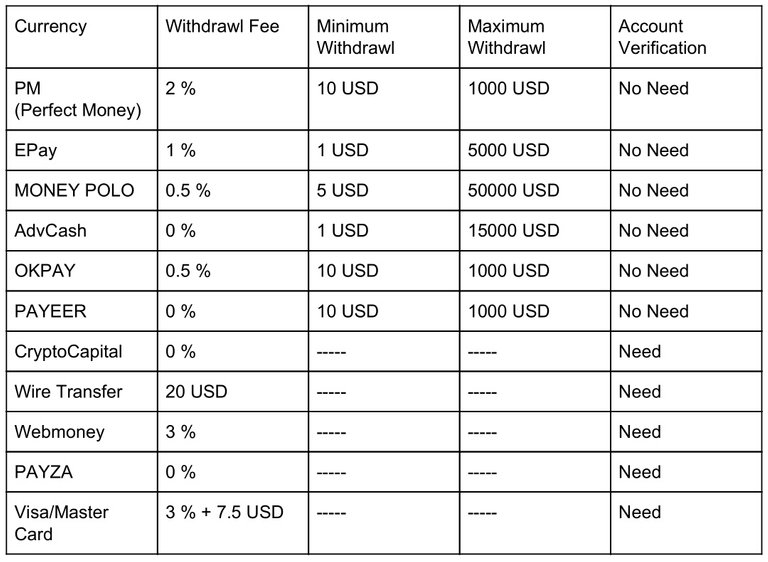
''Exmo'' ထဲက ''Wallet'' နဲ့ ပတ္သတ္တဲ့ ေနာက္ထပ္အသံုးဝင္တဲ့ ''My Account'' ဆိုတဲ့ လုပ္ေဆာင္ခ်က္ေလးလည္း ရွိပါတယ္။က်ြန္ေတာ္တို့ ေငြထုတ္တဲ့အခါ ကိုယ္ထုတ္မယ့္ ''Wallet'' ရဲ့ နံပါတ္ ဒါမွမဟုတ္ ''Address'' ကို အျမဲတမ္းထည့္ေပးရပါတယ္။''My Account'' ထဲမွာ က်ြန္ေတာ္တို့ ပံုေသထုတ္ယူမယ့္ ''Wallet'' ရဲ့ နံပါတ္ သို့မဟုတ္ ''Address'' ကို ျကိုတင္ထည့္ထားျပီး ''Save'' လုပ္ထားမယ္ဆိုရင္ ေငြထုတ္တဲ့အခါ ''Wallet'' နံပါတ္ သို့မဟုတ္ ''Address'' ကို ထည့္ေပးစရာ မလိုေတာ့ပါဘူး။''Save To My Account'' ဆိုတာေလးကို ႏွိပ္လိုက္ရံုပါပဲ။ဒါ့ေျကာင့္ ေငြထုတ္တဲ့အခါ က်ြန္ေတာ္တို့ရဲ့ ''Wallet'' နံပါတ္ ဒါမွမဟုတ္ ''Address'' အစား အျခားတစ္ခုခုကို မွားႏွိပ္မိျပီး ေငြဆံုးရံႈးသြားမွာ မစိုးရိမ္ရေတာ့ပါဘူး။''My Account'' ထဲမွာ က်ြန္ေတာ္တို့ ပံုေသ ေငြထုတ္ယူမယ့္ ''PM Account'' နဲ့ ''BTC Address'' တစ္ခု ထည့္ျပီး ''Save''(မွတ္သား)ထားႏိုင္ပါတယ္။တကယ္လို့ ''Exmo'' မွာ ''Account Verify'' လုပ္ထားတယ္ဆိုရင္ေတာ့ က်ြန္ေတာ္တို့ရဲ့ ''Visa Or Master Card''ေတြရဲ့ နံပါတ္ေတြကို ''Save'' လုပ္ျပီး ''Visa Or Master Card'' ေတြထဲကို အလြယ္တကူ ေငြထုတ္ယူႏိုင္မွာပဲ ျဖစ္ပါတယ္ ခင္ဗ်။
ဟုတ္ကဲ့။က်ြန္ေတာ္ ''My Account'' ထဲမွာ ''PM Account No.'' တစ္ခု ''Save'' လုပ္ျပပါမယ္။အဲဒီလိုလုပ္ဖို့ အတြက္ ''Wallet'' ထဲဝင္ျပီး ''My Account'' ကို ႏွိပ္ပါမယ္။
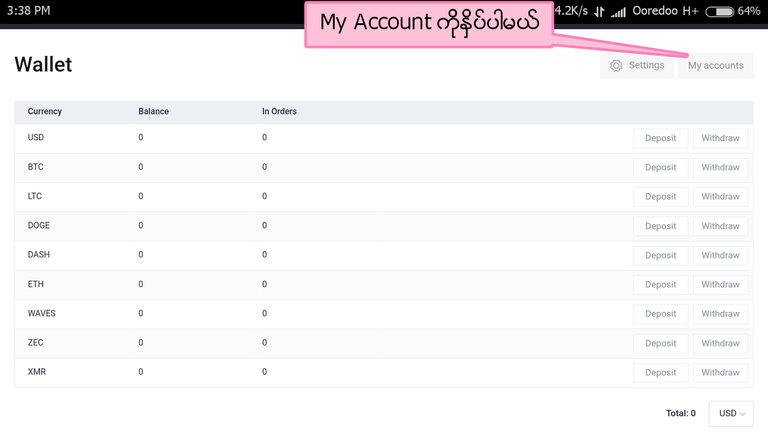
''My Account'' ထဲမွာ ''Save'' လုပ္ထားတာ တစ္ခုမွ မရွိေသးပါဘူး။''Add'' ကို ႏွိပ္ပါမယ္။
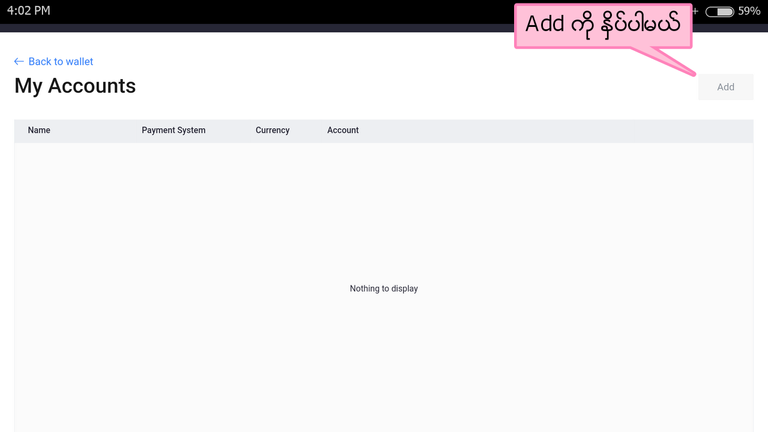
အဲဒီေနာက္ ''PM Account'' ကို ''Save'' လုပ္မွာဆိုေတာ့ က်ြန္ေတာ္တို့ ပံုေသ ထုတ္ယူမယ့္ ''PM Account No.'' ထည့္လိုက္ပါမယ္။က်ြန္ေတာ္ကေတာ့ နမူနာလုပ္ျပတာဆိုေတာ့ ''U12345678'' လို့ ထည့္လိုက္ပါမယ္။''Account Name'' မွာ ''PM'' လို့ေပးလိုက္ပါ။ကိုယ္ျကိုက္တဲ့နာမည္ေပးလို့ရပါတယ္။
အဲဒီေနာက္ ''Save'' ကို ႏွိပ္ပါ။
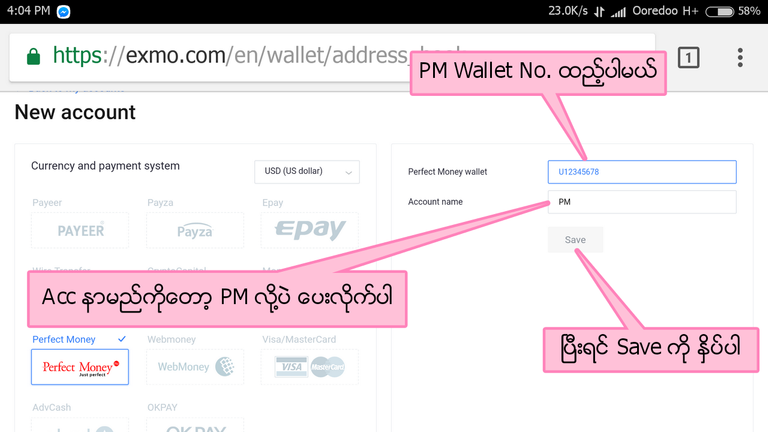
အဲဒီေနာက္ က်ြန္ေတာ္တို့ ထည့္လိုက္တဲ့ ''PM Account'' ကို ထည့္သြင္းမွတ္သားျပီးေျကာင္းစာ ေတြ့ရပါလိမ့္မယ္။''OK'' ႏွိပ္ေပးလိုက္ပါ။

ဟုတ္ကဲ့။အခုဆိုရင္ေတာ့ က်ြမ္ေတာ္တို့ ''PM'' ထုတ္ယူတိုင္း ''PM Wallet No.''ထည့္ေပးစရာ မလိုေတာ့ပါဘူး။''Save To My Account'' ဆိုတာေလးကို ႏွိပ္ေပးရံုပါပဲ။
ဟုတ္ကဲ့။စာလည္းေတာ္ေတာ္ရွည္သြားျပီ ခင္ဗ်။ေနာက္တစ္ပိုင္းမွာေတာ့ ''Exmo Account Verify'' အေျကာင္းနဲ့ ''Digital Coin''ေတြ အေရာင္းအဝယ္ျပုလုပ္ပံု အေျကာင္းေရးျပီး နိဂုန္းခ်ဳပ္ပါေတာ့မယ္။
က်ြန္ေတာ္ရဲ့ Post ကို ဖတ္ရႈေပးတဲ့အတြက္ ေက်းဇူးတင္ပါတယ္ ခင္ဗ်။
မိတ္ေဆြမ်ားအားလံုး က်မ္းမာ ခ်မ္းသာျပီး မဂၤလာရွိတဲ့ ေန့ရက္ေလးေတြကို ပိုင္ဆိုင္ႏိုင္ပါေစ ခင္ဗ်။
ခ်စ္ခင္ေလးစားစြာျဖင့္-----
@thantzin(moehlaing)

*****-----*****-----*****-----*****-----*****

unicode;
မင်္ဂလာပါ ခင်ဗျ။
ကျွန်တော်တို့ ''Exmo.com'' မှာ ''Crypto Currencies''တွေ အရောင်းအဝယ်လုပ်ရင်းနဲ့ အမြတ်ရလာခဲ့ရင် အဲ့ဒီအမြတ်ငွေတွေ ထုတ်ယူဖို့အတွက် ငွေထုတ်(withdraw)တဲ့အကြောင်းလေးဆက်ကြရအောင်ဗျာ။"Exmo'' မှာ ငွေထုတ်ဖို့အတွက် ''Wallet'' ကို သွားပါမယ်။ကျွန်တော့်ရဲ့ ''Doge Wallet'' ထဲမှာ ''305 Doge'' ရှိပါတယ်။''Withdraw'' လုပ်ဖို့အတွက် ''Doge Wallet'' ရဲ့ ''Withdraw'' ကိုနှိပ်ပါမယ်။
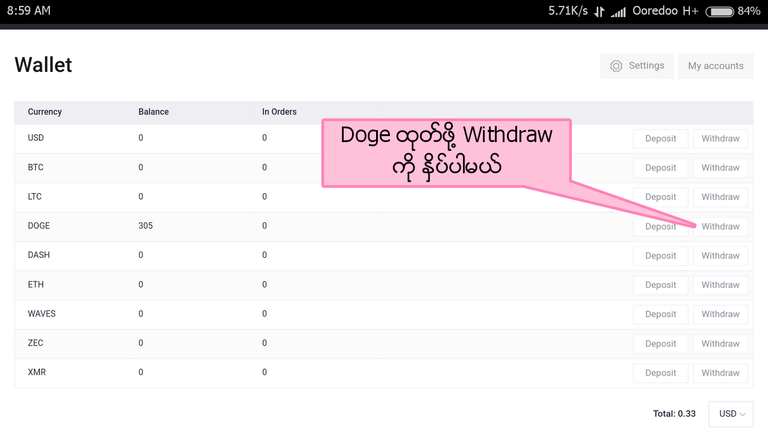
အဲဒီနောက် ''Funds Withdrawl'' ဆိုတဲ့ page ကို ရောက်သွားပါမယ်။အဲဒီမှာ ''Withdraw Method'' မှာ ကျွန်တော်တို့ ထုတ်ယူမယ့် ''Coin''အမျိုးအစားဟာ''Doge Coin'' ဖြစ်နေပါမယ်။
အဲဒီနောက် ညာဘက်က ''Withdrawl Amount'' မှာ ကိုယ်ထုတ်ချင်တဲ့ ပမာဏထည့်ပြီး ''Wallet Address'' နေရာမှာ ကျွန်တော်တို့ရဲ့ ''Coinomi Wallet'' ထဲက ''Doge Wallet Address''ကို ထည့်ပါမယ်။အဲဒီနောက် အောက်ဆုံးမှာရှိတဲ့ ''Withdraw'' ကို နှိပ်ပါ။
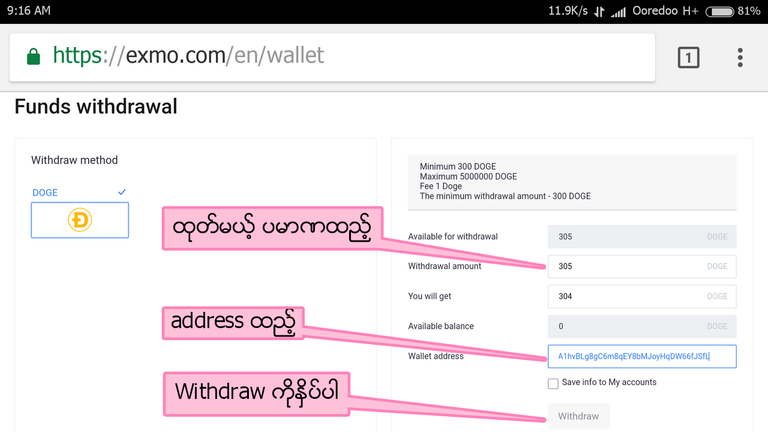
ကျွန်တော်တို့ ''Two-factor Authentication'' ပြုလုပ်ခဲ့တုန်းက ''Use only for Authorization use'' မှာ ထားရင် ''OTP(One Time Password)'' မတောင်းပါဘူး။တကယ်လို့ ''Two-factor Authentication'' ပြုလုပ်ခဲ့တုန်းက ''Full Protectoin'' မှာ ထားခဲ့ရင်တော့ ''OTP'' တောင်းပါလိမ့်မယ်။အဲဒါဆိုရင် ''Google Authenticator'' က ''TOTP(Time-base One Time Password) ဒါမှမဟုတ် ''Talkatone'' ထဲက ''US Phone No.'' ထဲကို ပို့ပေးမယ့် ''Code No.'' ထည့်ပေးရပါမယ်။
ကျွန်တော်ကတော့ အလုပ်ရှုပ်လို့ ''Two-factor Authentication'' ပြန်ဖြုတ်ထားလိုက်ပါတယ်။ဒါ့ကြောင့် ''OTP Code'' မတောင်းပါဘူး။
ဟုတ်ကဲ့။အဲ့ဒီနောက် ငွေထုတ်ဖို့ တောင်းဆိုမှုကို လက်ခံကြောင်းနဲ့ ငွေထုတ်ခြင်းကို အတည်ပြုပေးဖို့အတွက် နောက်ထပ်လုပ်ဆောင်ရမယ့် ညွှန်ကြားချက်တွေကို ''Email'' ဖြင့် ပို့ထားကြောင်း စာတွေ့ရပါလိမ့်မယ်။''OK'' နှိပ်ပေးလိုက်ပါ။
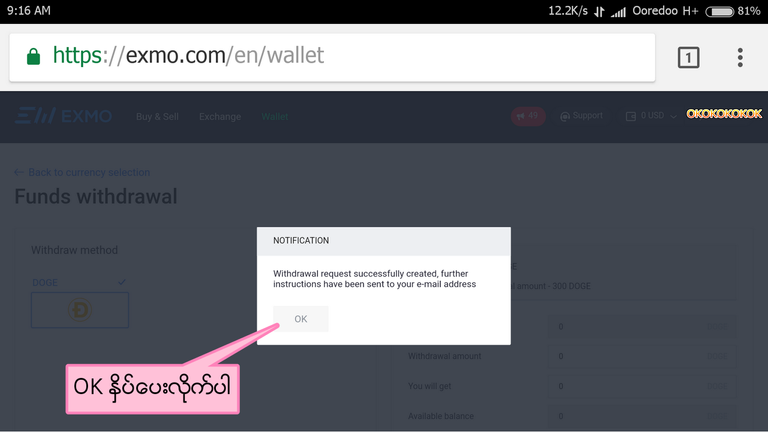
အဲဒီနောက် ငွေထုတ်ခြင်း အတည်ပြုဖို့အတွက် ကျွန်တော်တို့ ''Email'' ကို ဖွင့်ပါမယ်။
''Email'' ထဲမှာ ''Exmo'' မှ ''Confirmation Link'' ပို့ထားတာ တွေ့ရပါမယ်။
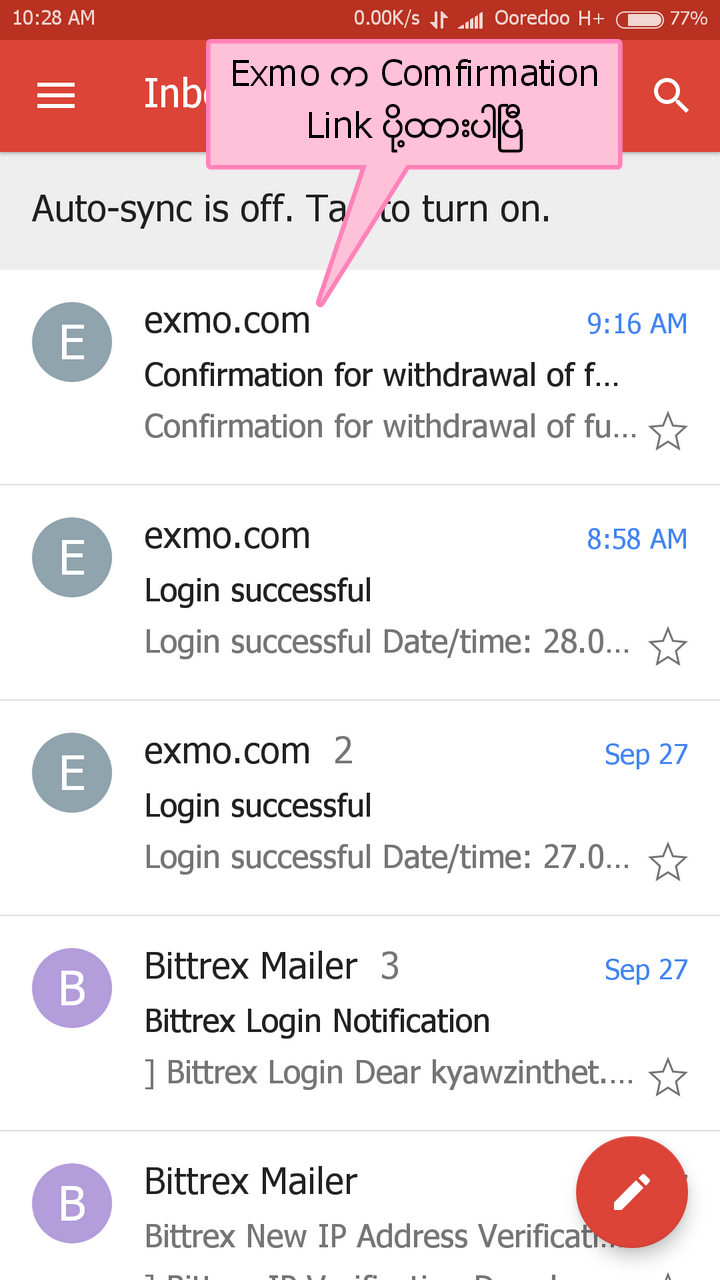
အဲဒီ ''Email'' ကို ဖွင့်ကြည့်လိုက်ပါ။''Email'' ထဲမှာ အပြာရောင် ''Link'' နှစ်ခု တွေ့ရပါမယ်။အပေါ်က ''Link'' ကတော့ ငွေထုတ်ခြင်းကို အတည်ပြု (Confirm)ပေးတဲ့ ''Link'' ဖြစ်ပါတယ်။အောက်က ''Link'' ကတော့ ငွေထုတ်ခြင်းကို ပယ်ဖျက် (Cancel) တဲ့ ''Link'' ဖြစ်ပါတယ်။အဲ့ဒီတော့ ငွေထုတ်ချင်ရင် အပေါ်က ''Link'' ကို နှိပ်ပြီး အတည်ပြုပေးလိုက်ပါ။စိတ်ပြောင်းသွားလို့ ငွေမထုတ်ချင်တော့ဘူး ဆိုရင်လည်း အောက်က ''Link'' ကို နှိပ်ပြီး ပယ်ဖျက်ပေးလိုက်ရုံပါပဲ။ကျွန်တော်ကတော့ ငွေထုတ်မှာဆိုတော့ အပေါ်က ''Link'' ကို နှိပ်လိုက်ပါမယ်။
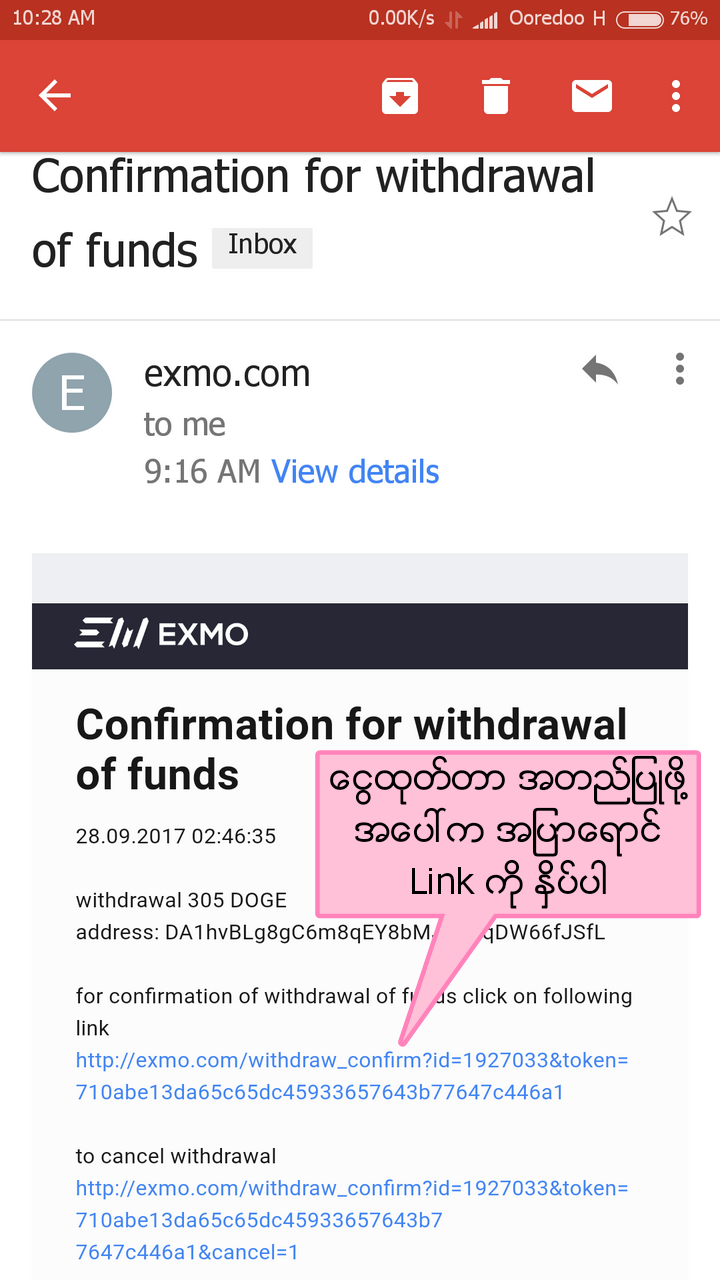
အဲဒီနောက် ''Browser'' ပွင့်သွားပြီး ငွေထုတ်ခြင်းအတည်ပြုပြီးကြောင်း အစိမ်းရောင် စာတန်းလေး တွေ့ရပါမယ်။
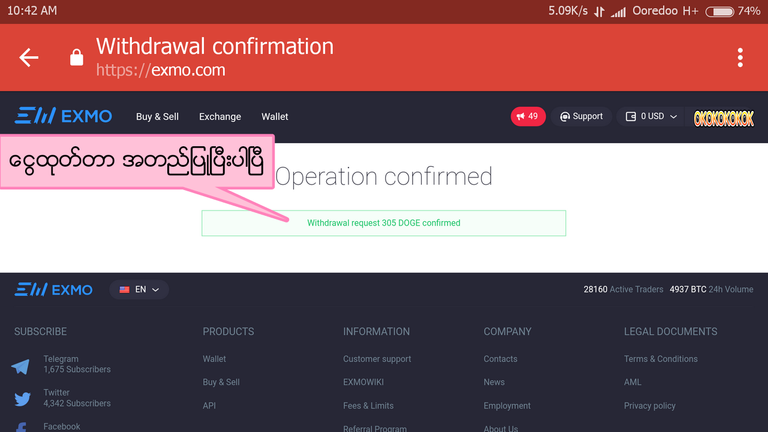
တခါတလေ ''Account'' ဖွင့်တဲ့ ''IP'' နဲ့ ငွေထုတ်တဲ့ ''IP'' မတူရင် ''Comfirmation Error'' ဖြစ်တတ်ပါတယ်။အဲလို ဖြစ်ရင် ''Exmo''ကို ပြန်သွား ''Account Log Out'' လုပ်ပြီး ''Log in'' ပြန်ဝင်ပါ။အဲဒီနောက် ''Email'' ထဲက ''Confirmation Link'' ပြန်နှိပ်ပါ။အဲဒါဆို ''OK'' သွားပါလိမ့်မယ်။
အခု ကျွန်တော်တို့ ငွေထုတ်ပြီးပြီ ဆိုတော့ ''Coinomi Wallet'' ထဲဝင်ကြည့်ရအောင်ဗျာ။
''Coinomi Wallet'' ကို ဖွင့်လိုက်တဲ့အခါ ကျွန်တော်တို့ ''Exmo'' က ထုတ်လိုက်တဲ့ ''304 Doge" ရောက်နေတာ တွေ့ရပါတယ်။''1 Doge''ကတော့ ''Withdrawl Fee'' ပေးရတာပါ။
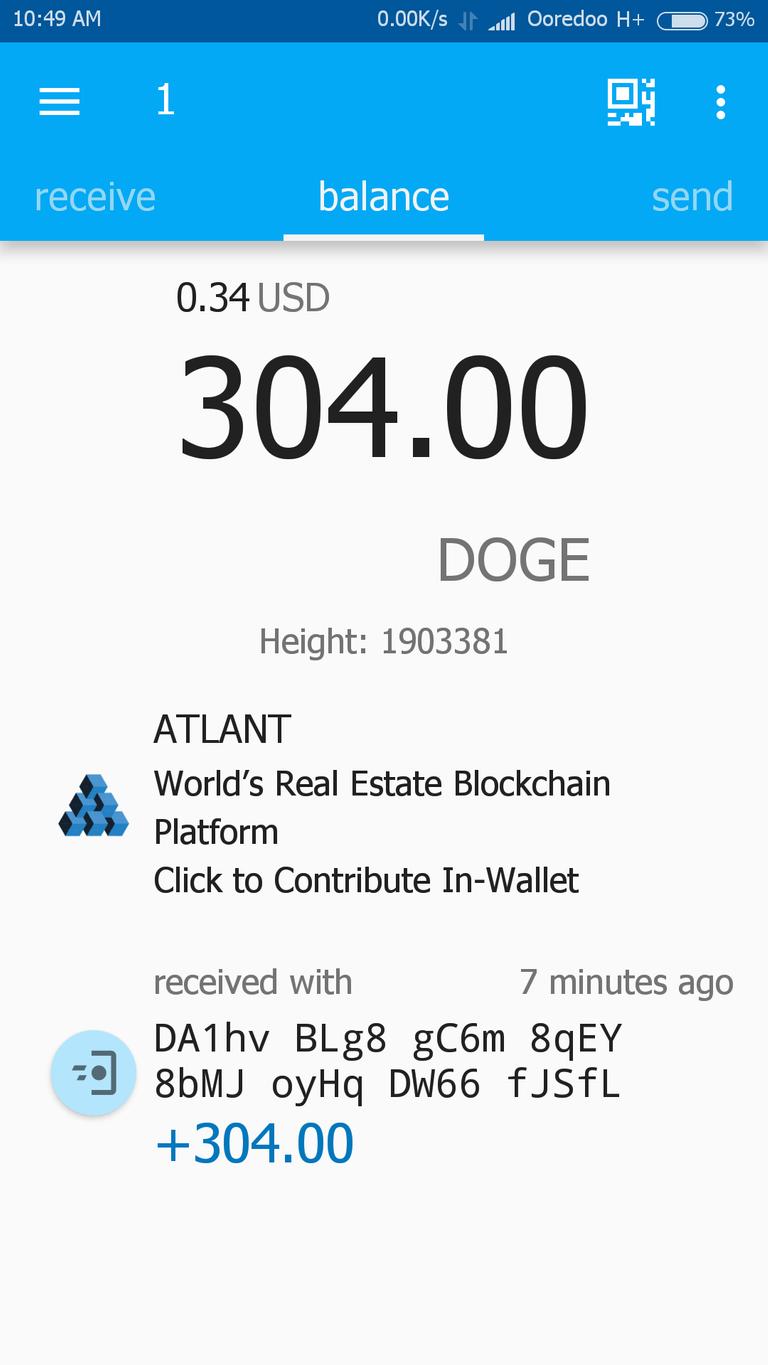
ဟုတ်ကဲ့။အခုဆိုရင်တော့ ကျွန်တော် ''Exmo'' မှာ ''Doge'' အသွင်း/အထုတ် (Deposit & Withdrawl) နမူနာ လုပ်ပြခဲ့ပြီးပါပြီ။ကျန်တဲ့ ''Digital Coin'' အမျိုးအစားတွေအတွက် ငွေသွင်း/ငွေထုတ် ပြုလုပ်ပုံချင်း အတူတူပါပဲ ခင်ဗျ။
ငွေအသွင်းအထုတ်အကြောင်း ပြီးသွားပြီဆိုတော့ ငွေအသွင်းအထုတ်လုပ်တိုင်း ပေးရတဲ့ ''Deposit Fee & Withdrawl Fee'' အကြောင်းလည်း သိထားသင့်ပါတယ် ခင်ဗျ။အဲလိုသိထားမှသာ ''Fee'' သက်သာအောင်ဘယ်ငွေကြေးတွေနဲ့ အသွင်းအထုတ် လုပ်မယ်ဆိုတာကို ဆုံးဖြတ်နိုင်မှာ ဖြစ်ပါတယ်။ဒါ့အပြင် ငွေအသွင်းအထုတ်လုပ်နိုင်တဲ့ အနည်းဆုံးနဲ့ အများဆုံးပမာဏ ကန့်သတ်ချက် (Minimum & Maximum Limit) ကိုလည်း သိထားဖို့လိုပါသေးတယ်။''Crypto Currencies''တွေအတွက် အောက်မှာ ဇယားနဲ့ ဖော်ပြထားပါတယ် ခင်ဗျ။
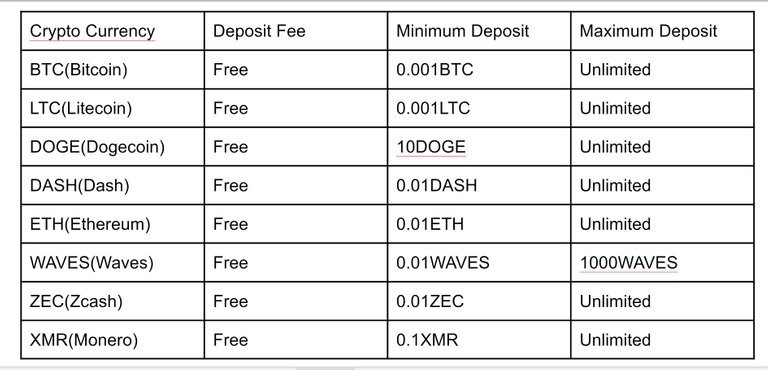
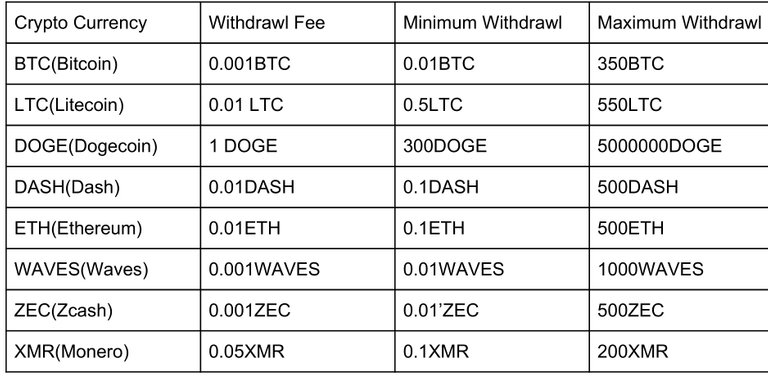
''US $'' အသွင်းအထုတ်အတွက် အောက်ပါဇယားမှာ ဖော်ပြထားပါတယ် ခင်ဗျ။
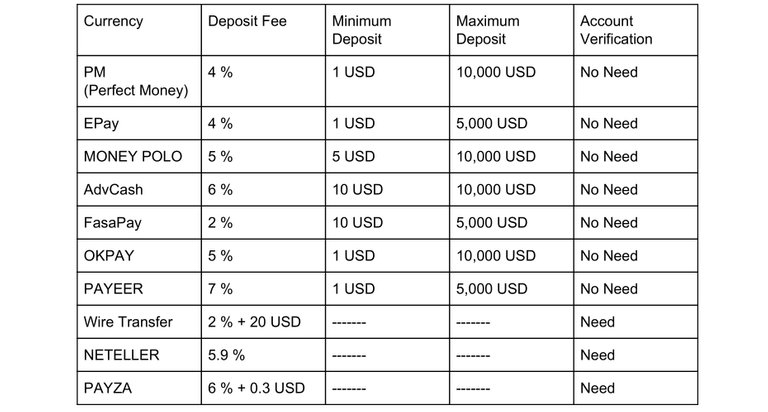
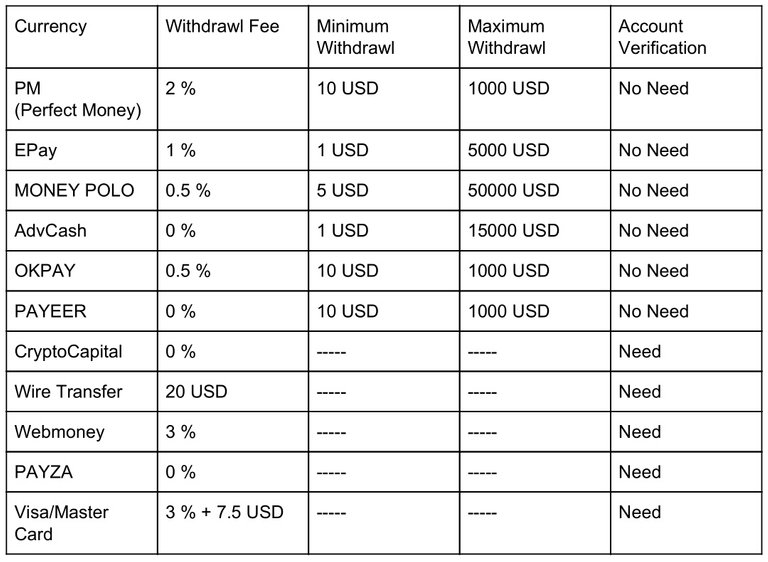
''Exmo'' ထဲက ''Wallet'' နဲ့ ပတ်သတ်တဲ့ နောက်ထပ်အသုံးဝင်တဲ့ ''My Account'' ဆိုတဲ့ လုပ်ဆောင်ချက်လေးလည်း ရှိပါတယ်။ကျွန်တော်တို့ ငွေထုတ်တဲ့အခါ ကိုယ်ထုတ်မယ့် ''Wallet'' ရဲ့ နံပါတ် ဒါမှမဟုတ် ''Address'' ကို အမြဲတမ်းထည့်ပေးရပါတယ်။''My Account'' ထဲမှာ ကျွန်တော်တို့ ပုံသေထုတ်ယူမယ့် ''Wallet'' ရဲ့ နံပါတ် သို့မဟုတ် ''Address'' ကို ကြိုတင်ထည့်ထားပြီး ''Save'' လုပ်ထားမယ်ဆိုရင် ငွေထုတ်တဲ့အခါ ''Wallet'' နံပါတ် သို့မဟုတ် ''Address'' ကို ထည့်ပေးစရာ မလိုတော့ပါဘူး။''Save To My Account'' ဆိုတာလေးကို နှိပ်လိုက်ရုံပါပဲ။ဒါ့ကြောင့် ငွေထုတ်တဲ့အခါ ကျွန်တော်တို့ရဲ့ ''Wallet'' နံပါတ် ဒါမှမဟုတ် ''Address'' အစား အခြားတစ်ခုခုကို မှားနှိပ်မိပြီး ငွေဆုံးရှုံးသွားမှာ မစိုးရိမ်ရတော့ပါဘူး။''My Account'' ထဲမှာ ကျွန်တော်တို့ ပုံသေ ငွေထုတ်ယူမယ့် ''PM Account'' နဲ့ ''BTC Address'' တစ်ခု ထည့်ပြီး ''Save''(မှတ်သား)ထားနိုင်ပါတယ်။တကယ်လို့ ''Exmo'' မှာ ''Account Verify'' လုပ်ထားတယ်ဆိုရင်တော့ ကျွန်တော်တို့ရဲ့ ''Visa Or Master Card''တွေရဲ့ နံပါတ်တွေကို ''Save'' လုပ်ပြီး ''Visa Or Master Card'' တွေထဲကို အလွယ်တကူ ငွေထုတ်ယူနိုင်မှာပဲ ဖြစ်ပါတယ် ခင်ဗျ။
ဟုတ်ကဲ့။ကျွန်တော် ''My Account'' ထဲမှာ ''PM Account No.'' တစ်ခု ''Save'' လုပ်ပြပါမယ်။အဲဒီလိုလုပ်ဖို့ အတွက် ''Wallet'' ထဲဝင်ပြီး ''My Account'' ကို နှိပ်ပါမယ်။
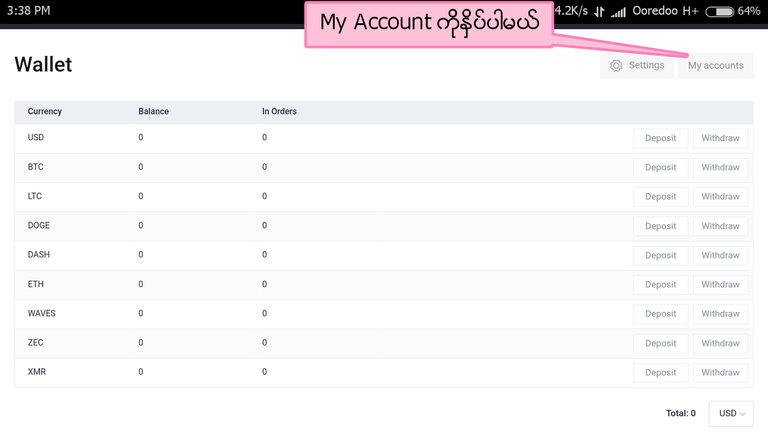
''My Account'' ထဲမှာ ''Save'' လုပ်ထားတာ တစ်ခုမှ မရှိသေးပါဘူး။''Add'' ကို နှိပ်ပါမယ်။
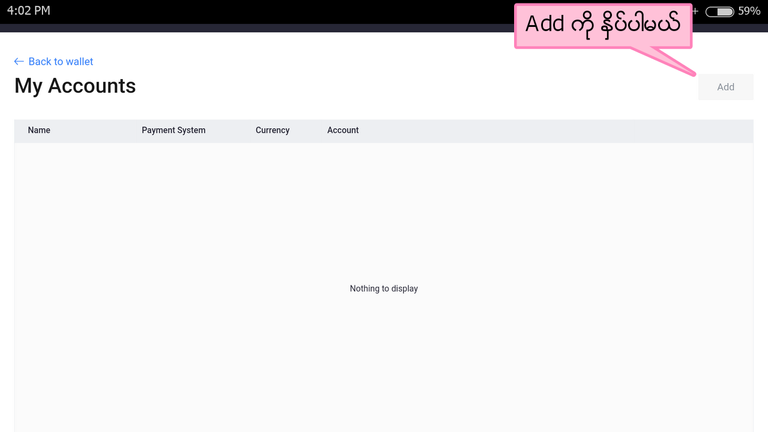
အဲဒီနောက် ''PM Account'' ကို ''Save'' လုပ်မှာဆိုတော့ ကျွန်တော်တို့ ပုံသေ ထုတ်ယူမယ့် ''PM Account No.'' ထည့်လိုက်ပါမယ်။ကျွန်တော်ကတော့ နမူနာလုပ်ပြတာဆိုတော့ ''U12345678'' လို့ ထည့်လိုက်ပါမယ်။''Account Name'' မှာ ''PM'' လို့ပေးလိုက်ပါ။ကိုယ်ကြိုက်တဲ့နာမည်ပေးလို့ရပါတယ်။
အဲဒီနောက် ''Save'' ကို နှိပ်ပါ။
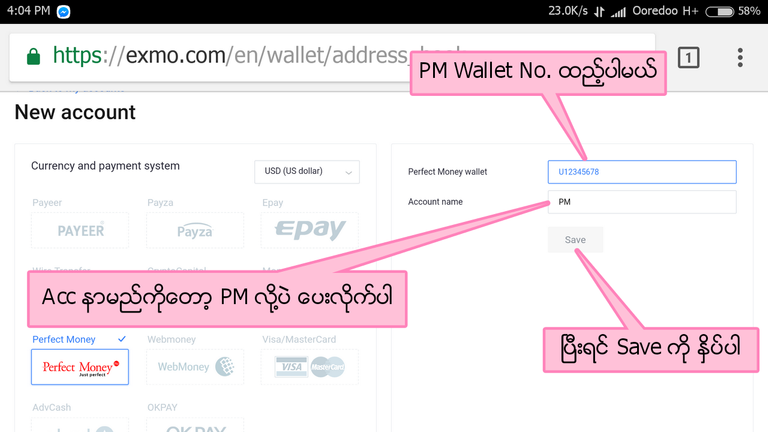
အဲဒီနောက် ကျွန်တော်တို့ ထည့်လိုက်တဲ့ ''PM Account'' ကို ထည့်သွင်းမှတ်သားပြီးကြောင်းစာ တွေ့ရပါလိမ့်မယ်။''OK'' နှိပ်ပေးလိုက်ပါ။

ဟုတ်ကဲ့။အခုဆိုရင်တော့ ကျွမ်တော်တို့ ''PM'' ထုတ်ယူတိုင်း ''PM Wallet No.''ထည့်ပေးစရာ မလိုတော့ပါဘူး။''Save To My Account'' ဆိုတာလေးကို နှိပ်ပေးရုံပါပဲ။
ဟုတ်ကဲ့။စာလည်းတော်တော်ရှည်သွားပြီ ခင်ဗျ။နောက်တစ်ပိုင်းမှာတော့ ''Exmo Account Verify'' အကြောင်းနဲ့ ''Digital Coin''တွေ အရောင်းအဝယ်ပြုလုပ်ပုံ အကြောင်းရေးပြီး နိဂုန်းချုပ်ပါတော့မယ်။
ကျွန်တော်ရဲ့ Post ကို ဖတ်ရှုပေးတဲ့အတွက် ကျေးဇူးတင်ပါတယ် ခင်ဗျ။
မိတ်ဆွေများအားလုံး ကျမ်းမာ ချမ်းသာပြီး မင်္ဂလာရှိတဲ့ နေ့ရက်လေးတွေကို ပိုင်ဆိုင်နိုင်ပါစေ ခင်ဗျ။
ချစ်ခင်လေးစားစွာဖြင့်-----
@thantzin(moehlaing)

*****-----*****-----*****-----*****-----*****
ေနာက္က်တယ္ ဆရာ
ဟုတ္ကဲ့ ဆရာ။
အားေပးတဲ့အတြက္ ေက်းဇူးပါ ခင္ဗ်ာ။
Good post
thanks for your support,sis!
good knowledge! Thank you!
Terimakasi 😃
thanks for your support,brother!
saya juga!
very nice, i like it the your post thanks.
thanks for your support,friend!
နည္းပညာေတြစိတ္ဝင္စားတယ္ဆရာ
အားေပးတဲ့အတြက္ ေက်းဇူးပါ ညီေရ!
Thanks for sharing.
you are welcome,sis!
thanks for yoursupport!
thank you for sharing
you are welcome,friend!
great post as usual.
thanks a lot.
thanks for your support,friend!
good post.
I upvoted and resteem your post.
thanks for your support,friend!
Great efforts bro
thanks for your support,brother!
thanks for sharing bro
thanks for your support,brother!
နည္းပညာဗဟုသုတမ်ား မွ်ေဝလိုေက်းဇူးပါဗ်ာ။
အားေပးတဲ့အတြက္ ေက်းဇူးပါ ခင္ဗ်ာ။
Thank for sharing bro
you are welcome,brother!
Nice poste
thanks for your support,brother!
Thanks for sharing.
you are welcome,brother!
ေနာက္ပုိင္းစာေတြဖတ္ရဘူး လူကုိပဲတုိက္ရုိက္ေမးေတာ့မယ္။
ဟုတ္ကဲ့ပါ ဆရာ။
အားေပးတဲ့အတြက္ ေက်းဇူးပါ ခင္ဗ်ာ။
very nice! resteem
အားေပးတဲ့အတြက္ ေက်းဇူးပါ ခင္ဗ်။
အျမဲဖတ္ျဖစ္ပါတယ္
ေက်းဇူး bro ahtaroo!